Har du märkt att Googles Gmail verkar gissa vad du ska skriva när du försöker skriva ett e-postmeddelande? Detta kan betraktas som en häpnadsväckande funktion för många och en skrämmande funktion för vissa. Den här guiden hjälper dig att återta din e-post från klorna på Googles smarta funktioner och säkerställa att du förhindrar spårning på din dator.
Det är nu bekräftat att Google samlar in sin användares data för att analysera den och visa rekommendationer och förslag som skulle vara mer relevanta för användaren. Medan du gör detta hjälper det användare att filtrera den stora information som finns tillgänglig på internet och visa relevanta sökningar anpassade efter användarens behov och intressen. Det låter bra men en användare kommer aldrig att kunna se opartiska sökresultat. Och för det andra kommer jag inte ihåg att Google bad oss om tillåtelse att spåra vår data och analysera den. Detta är möjligt eftersom Gmails smarta funktioner är inaktiverade som standard.
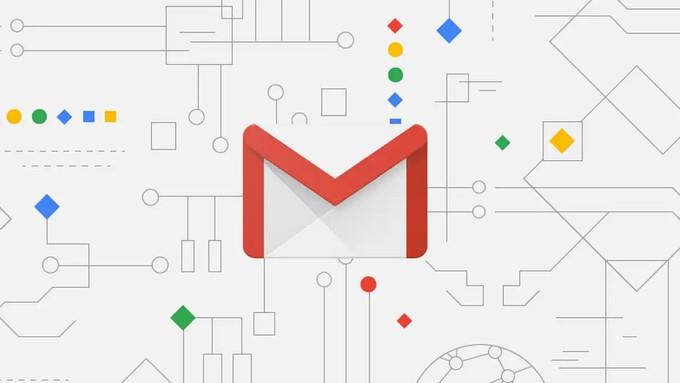
Bild: Firstpost
Lyckligtvis, för dem som vill behålla sin integritet tillåter Google sina användare att stänga av Gmails smarta funktioner och aktivera spårningsförebyggande på din dator. De steg som nämns nedan hjälper till att inaktivera alla typer av spårning och hålla dina data privata och säkra .
Hur man inaktiverar Gmails smarta funktioner och förhindrar spårning
En av de fantastiska funktionerna under det här avsnittet är Googles förmåga att föreslå dig nästa par ord och komplettera dina meningar. Här är stegen för att ändra dessa inställningar:
Steg 1: Öppna Gmail i valfri webbläsare och logga in.
Steg 2 : Klicka på inställningarna (kugghjulet) i det övre högra hörnet och klicka på "Se alla inställningar" från rullgardinsmenyn.
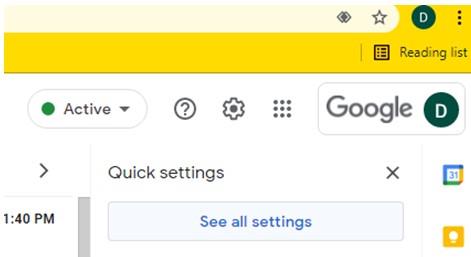
Steg 3 : Se till att fliken Allmänt är vald och scrolla ned till Smart Compose.
Steg 4: Du kan stänga av Smart Compose för att förhindra anpassade popup-förslag som uppstår när du skriver ett e-postmeddelande.
Obs: Om du lämnar det här alternativet på och istället inaktiverar "Smart skrivanpassning" kommer du fortfarande att få allmänna förslag.
Steg 5: Därefter kan du avmarkera kryssrutorna i avsnittet Nudges som inaktiverar Gmails föreslagna e-postmeddelanden att svara på eller skicka ett uppföljande e-postmeddelande.
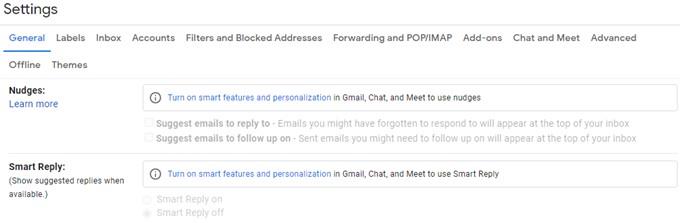
Steg 6: Gå vidare, stäng av Smart Reply Off och detta kommer att inaktivera de automatiska svarsknapparna.
Steg 7: Det sista alternativet är att stänga av både alternativen för smarta funktioner och anpassning.
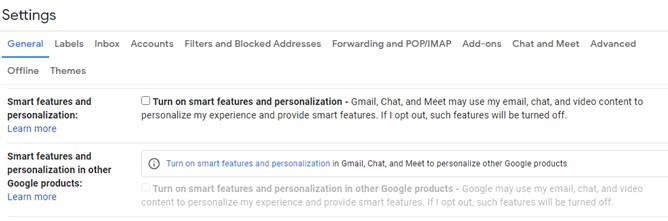
Dessa steg faller under hur du stoppar Google från att samla in din data och kommer att stänga av smarta funktioner i Gmail.
Bonusfunktion: Hur man inaktiverar kategorier och betydelsemarkörer
Även om stegen ovan räcker för att stänga av smarta funktioner i Gmail, kan ytterligare några steg säkerställa bättre spårningsförebyggande på din dator. Stegen nedan hjälper dig att förhindra att Google tilldelar prioritet och kategorier till dina inkommande meddelanden.
Steg 1 : Öppna Gmail i din standardwebbläsare och se till att du är inloggad.
Steg 2 : Klicka på kugghjulsikonen (inställningar) i det övre högra hörnet och klicka på "Se alla inställningar" från rullgardinsmenyn.
Steg 3 : Klicka på fliken Inkorg.
Steg 4 : Se till att alla kryssrutor är avmarkerade under avsnittet Kategorier för att förhindra att Gmail automatiskt sorterar alla dina e-postmeddelanden i dessa kategorier.
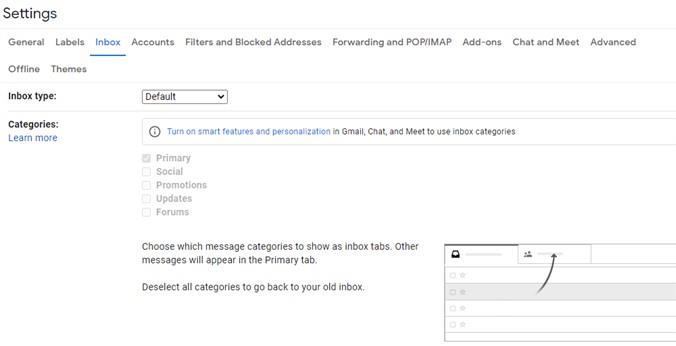
Steg 5 : Scrolla nu ner och leta upp avsnittet Viktighetsmarkörer. Här kan du välja Inga markörer och "Använd inte mina tidigare åtgärder" och detta säkerställer att Gmail inte använder de historiska uppgifterna om dina tidigare åtgärder för att sortera e-postmeddelanden och bedöma deras betydelse.
Det sista ordet om hur man inaktiverar Gmails smarta funktioner och förhindrar spårning?
Med Gmails smarta funktioner aktiverade får du användbara förslag men vad du behöver förstå är att dessa förslag är baserade på valet av ord och fraser som du har använt tidigare. Det finns inget nytt eller annorlunda med dem, och därför rekommenderas att stänga av dem och utforska en ny miljö av möjligheter. Om du inte känner dig bekväm kan du följa stegen igen och vända på proceduren när du vill.
Följ oss på sociala medier – Facebook , Instagram och YouTube . För eventuella frågor eller förslag, vänligen meddela oss i kommentarsektionen nedan. Vi återkommer gärna med en lösning. Vi lägger regelbundet ut tips och tricks, tillsammans med svar på vanliga problem relaterade till teknik.

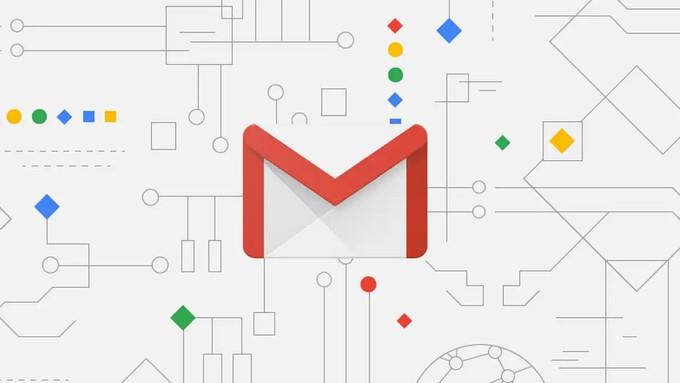
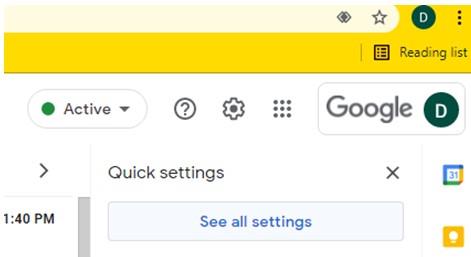
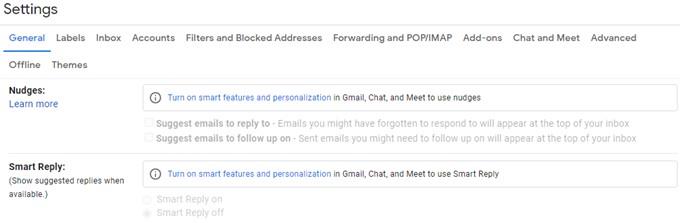
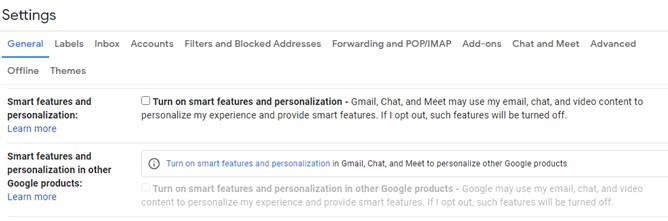
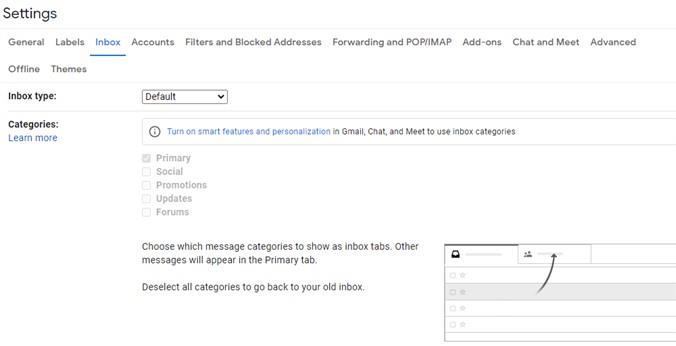






![Ta reda på hur du gör försättssidor i Google Dokument [Enkla steg] Ta reda på hur du gör försättssidor i Google Dokument [Enkla steg]](https://blog.webtech360.com/resources3/images10/image-336-1008140654862.jpg)

